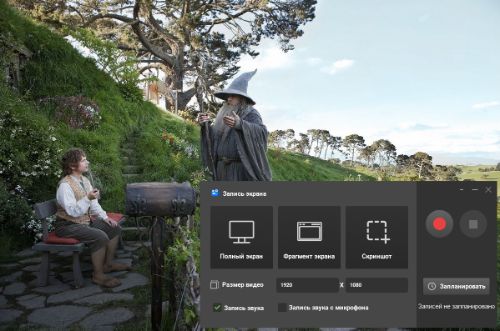Хотите сохранить понравившийся фильм, чтобы смотреть его в любое время без подключения к интернету? Мы расскажем о разных способах скачивания, даже если на самом сайте нет прямой ссылки. Разберем программы-рекордеры, дополнительные расширения для браузера, онлайн-загрузчики и другие варианты. К каждому способу дадим краткую инструкцию «для чайников», как скачать фильмы на ПК или мобильное устройство.
Сравнительная таблица лучших способов
| Способ | Плюсы | Минусы | Кому подойдет |
|---|---|---|---|
| Скачивание с помощью программ для записи экрана | Сохранение из любого источника в высоком качестве, близком к исходному. Не нужно покупать сам фильм или подписку. | Программа требует отдельного места на жестком диске. | Широкой аудитории, т.к. разобраться в программе легко с первого запуска. |
| Скачивание фильма по прямой ссылке | Не придется скачивать дополнительное ПО на компьютер. | Загрузка зависит от скорости интернета, у каждого сервиса свой набор поддерживаемых сайтов. | Тем, кому необходимо быстро скачать кино на компьютер или телефон. |
| Скачивание с помощью программ для загрузки | Возможность управлять загрузками, менять очередность задач и скачивать части многосерийных проектов. | Необходимость качать сторонний софт. Не всегда распознавание ссылок и поиск работают корректно. | Тем, кто уже немного разбирается в работе с менеджерами загрузок (у новичков могут возникнуть сложности). |
| Скачивание фильмов через торрент | Обширный каталог контента на любой вкус, быстрая скорость скачивания (если много раздающих). | Часть контента размещена нелегально, есть риск подхватить вирусы. | Опытным пользователям трекеров. |
| Скачивание с помощью расширений | Для загрузки достаточно оставаться в браузере, скачивание осуществляется одним кликом. | Не всегда находит видео на странице. | Широкому кругу пользователей. |
| Скачиваем фильмы с YouTube | Быстрое скачивание в хорошем качестве. | Нет загрузки MP4 в качестве 2K. | Пользователям Youtube. |
| Скачивание из онлайн-кинотеатров | Загруженные файлы в максимальном качестве и разрешении, большой выбор контента. | Нужна подписка на сервисы, срок действия загруженного контента ограничен. | Пользователям онлайн-кинотеатров и стриминговых сервисов. |
Скачивание с помощью программ для записи экрана
Самый надежный способ сохранения — съемка экрана. Необязательно регистрироваться на разных ресурсах, переходить по URL-адресам или платить за скачивание. Достаточно поставить на воспроизведение и одновременно включить захват экрана. После лишь останется сохранить запись.
Экранная Камера
Позволяет захватить полный экран или отдельную область, длительность записи не ограничена. Потом готовый материал легко обработать во встроенном редакторе ― обрезать лишнее, склеить фрагменты, добавить титры. С помощью софта можно как сделать скриншот на ПК, так и записать скринкаст в видеоформате. Расскажем, как правильно сохранить видеозаписи в Экранной Камере:
Шаг 1. Скачайте и установите программу
Загрузите дистрибутив с сайта разработчика и дождитесь окончания установки.
Шаг 2. Запустите программу и задайте настройки записи
После запуска найдите пункт «Запись экрана». В окне с настройками задайте режим захвата, укажите размер, поставьте галочку напротив пункта «Запись звука». После этого запустите воспроизведение и сразу нажимайте «Записать». Съемка автоматически стартует через 3 секунды. Чтобы остановить ее, воспользуйтесь клавишей F10, поставить на паузу ― F8.
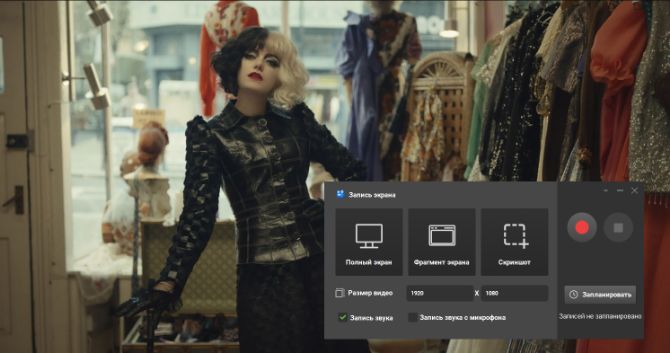
Шаг 3. Отредактируйте записанное видео
Сразу после окончания съемки откроется окно предпросмотра ― здесь можно увидеть, как сохранился видеофайл. Чтобы скорректировать запись, жмите кнопку «Редактировать». Здесь можете сделать обрезку, добавить заставки, наложить музыкальное сопровождение.
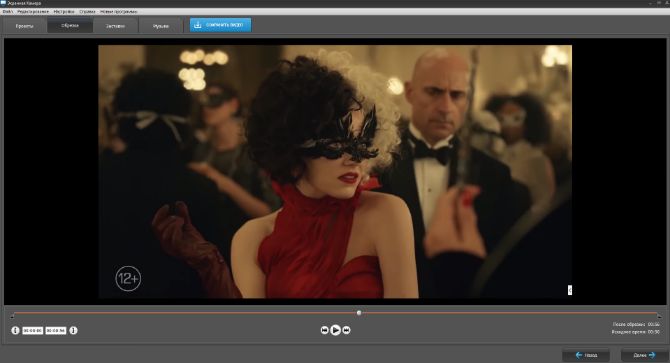
Шаг 4. Сохраните запись
Выберите формат для экспорта ― скачайте в AVI, MP4, MOV и других, либо подготовьте клип для публикации в сети, выбрав соответствующий пункт. Вы можете оптимизировать результат для просмотра на компьютере и телевизоре, а можете подготовить ролики для загрузки на смартфон, чтобы брать любимые киноленты с собой в дорогу.
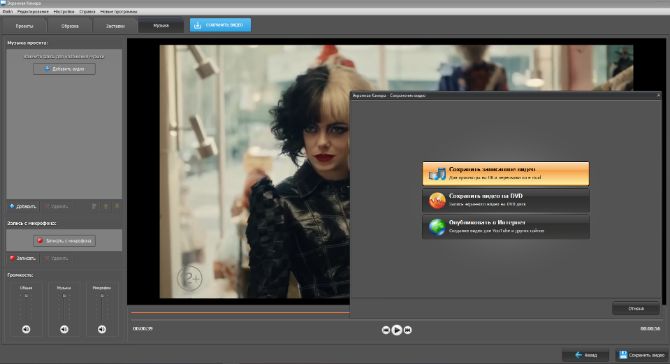
- Плюсы
- нет водяного знака;
- нет ограничений по длительности съемки;
- интерфейс на русском.
- Минусы
- срок действия пробного периода ― 5 дней.
Скачивание по прямой ссылке
Онлайн-загрузчики ― ответ на вопрос, как скачать фильм на компьютер с интернета бесплатно и без приобретения дополнительного софта. На компьютер ничего устанавливать не придется, нужно только стабильное соединение. Сервисы находят видеоконтент по URL-адресу и предлагают загрузить его в любом разрешении на выбор.
Savefrom.net
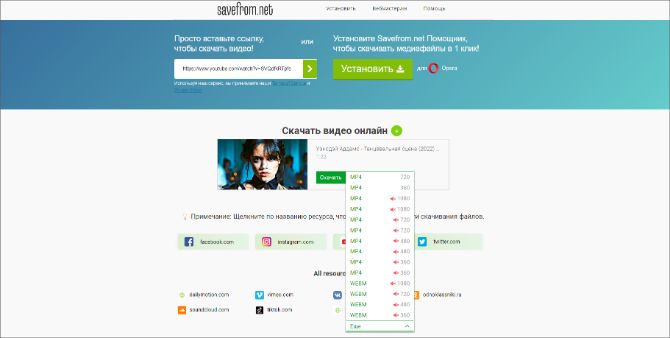
Один из самых старых сервисов, который помогает получить видео и музыку по ссылке. Можно пользоваться без регистрации. Работает во всех браузерах, для Chrome существует в виде плагина.
Инструкция:
- Скопируйте URL-адрес для просмотра контента в плеере.
- Вставьте скопированный адрес в соответствующее поле. Нажмите на зеленую стрелку.
- Дождитесь, пока ресурс обработает запрос и предложит загрузить в определенном формате.
- Плюсы
- может получить видео в качестве до UHD;
- сохраняет в популярных форматах;
- хорошо распознает адреса с YouTube;
- на сайте минимум рекламы и лишних опций.
- Минусы
- не всегда находит требуемый клип;
- поддерживает немного сервисов;
- временами низкая скорость.
SaveVideo.me
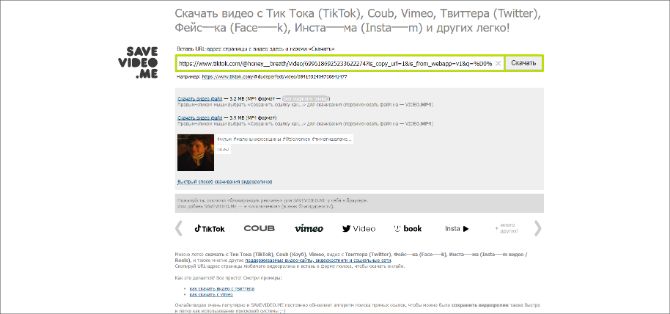
Площадка с простым интерфейсом и понятной пошаговой инструкцией в меню FAQ. Быстро подгружает контент из соцсетей и ряда зарубежных сервисов типа Reddit или Dailymotion. Сохранение возможно в MP4, FLV, WebM. Предложенное разрешение зависит от видеоролика из первоисточника.
Инструкция:
- Скопируйте ссылку на просмотр любимого киношедевра из адресной строки браузера.
- Вставьте URL-адрес в текстовое поле на главной сайта SaveVideo.
- Нажмите «Скачать».
- Экспортируйте запись на диск, щелкнув правой кнопкой и выбрав «Сохранить объект как…».
- Плюсы
- умеет выгружать из Telegram;
- находит нужный ролик за несколько секунд;
- хорошо распознает видеоконтент, размещенный в соцсетях.
- Минусы
- многие видеоплееры не поддерживают форматы FLV и WebM;
- мало поддерживаемых сервисов;
- не удастся извлекать видео
из онлайн-кинотеатров.
9xbuddy
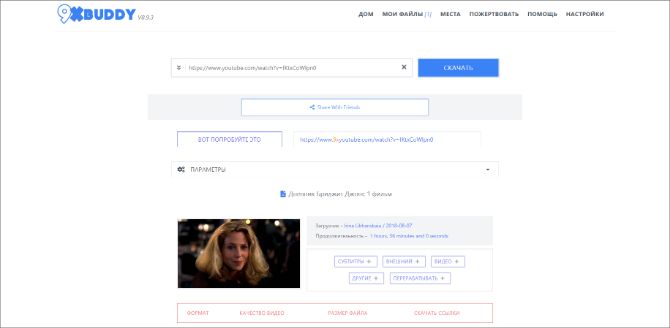
Бесплатный веб-загрузчик в минималистичном дизайне. Позволяет загружать видеофайлы по прямой ссылке и без необходимости посещать сервис. Для этого достаточно ввести в адресной строке перед URL приставку 9x. Меню доступно на русском языке, хоть и местами косноязычно.
Инструкция:
- Найдите страничку желаемого киношедевра. Важно: на ней должен быть плеер для просмотра.
- Перейдите на главную 9xbuddy.
- Вставьте URL в строку для ввода и подтвердите действие.
- Подберите среди предложенных загрузочные параметры. Также с помощью 9xbuddy можно загрузить картинку-превью или вшитые субтитры.
- Плюсы
- находит ролик за считанные секунды;
- предлагает много расширений для сохранения ― MP4, 3GP, WEBM, MP3 и другие;
- сервис не требует авторизоваться;
- список доступных площадок регулярно пополняется новыми.
- Минусы
- много рекламы на странице;
- ограниченное число поддерживаемых ресурсов с видеоконтентом;
- во время работы нередко выдает ошибку.
Скачивание с помощью программ для загрузки
Приложения-загрузчики позволяют не только получить видеофайл, но и видеть полную историю своих сохранений, приостановить и вновь возобновлять процесс загрузки. Их возможно устанавливать на компьютер, а потом поставить в автозапуск.
VSO Downloader
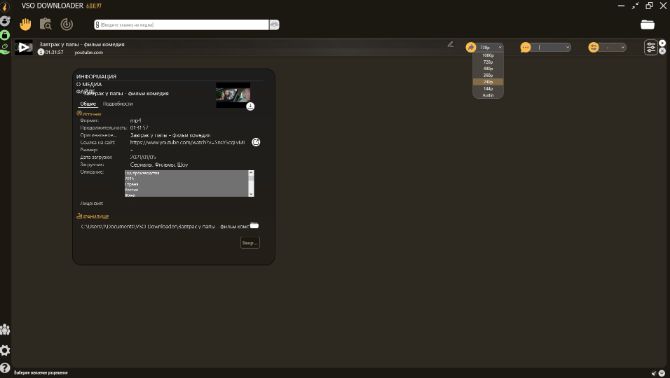
Многофункциональный загрузчик и одновременно конвертер для музыки. Находит в интернете любой видеоконтент без вирусов ― сериалы, кино, музыкальные клипы, документальные проекты или ТВ-шоу. Сохранить можно в HD и UHD качестве.
Инструкция:
- Запустите программу.
- Вставьте в специальное поле вверху экрана ссылку на полный метр или сериал.
- Щелкните на кнопку воспроизведения ― процесс начнется автоматически.
- Под названием будет виден процент загруженного. Если загрузка прервется, запустите еще раз (кнопка запуска на панели сверху).
- После завершения щелкните по загруженному материалу правой кнопкой мыши.
Далее ― «Открыть выходную папку».
- Плюсы
- находит и блокирует рекламные вставки;
- возобновляет прерванные процессы с того места, где остановились;
- скачивает потоковые трансляции;
- выполняет конвертацию.
- Минусы
- техподдержка доступна только в премиуме;
- демоверсия действует только 14 дней;
- часть опций без русского перевода.
MediaGet
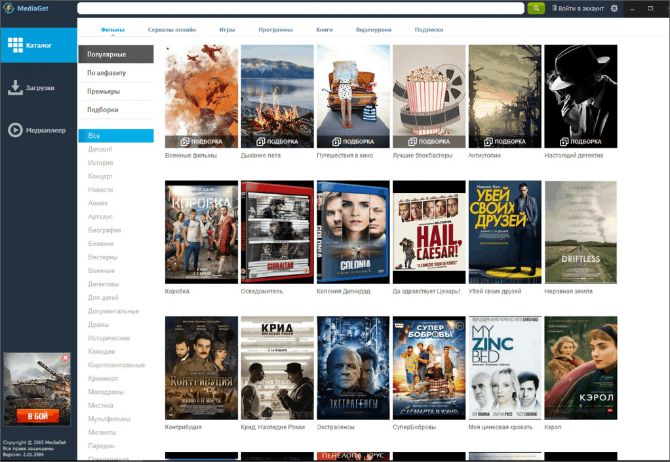
Полноценный медиаклиент, в котором можно просматривать ролики, хранить историю, подключаться к торрент-трекерам. В каталоге собрана большая база видеоконтента для сохранения на жесткий диск или онлайн-просмотра. Начинать показ можно, не дожидаясь окончания процесса.
Инструкция:
- Установите клиент. Запустите приложение на компьютере или ноутбуке.
- В поисковой строке введите название киноленты.
- Из результатов поиска выберите размер и качество файла. Здесь же вы увидите, сколько времени будет идти закачка.
- Чтобы воспроизвести скачанный видеоролик, щелкните «Смотреть». Чтобы перейти в папку с файлом, кликните на кнопку рядом с названием.
- Плюсы
- распознает торрент- или магнет-ссылки из любых видеоплатформ, хостингов, соцсети;
- способен транслировать на телевизор под управлением Android;
- отправляет уведомления о выходе свежих серий или киноновинок;
- есть встроенный медиаплеер.
- Минусы
- есть риск получить вирусы;
- клиент часто блокируют брандмауэры;
- внутри программы есть реклама.
VDownloader
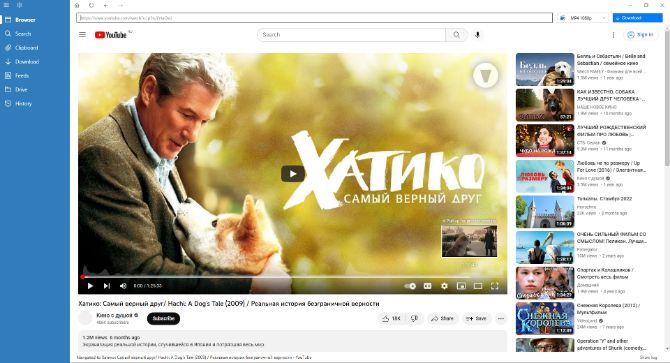
Бесплатный инструмент для получения видеофайлов из YouTube, социальных сетей и видеохостингов. Внутри есть планировщик ― можно поставить в очередь до 10 задач одновременно. Позволяет полноценно управлять ими: отменять, ставить на паузу, передвигать в очереди наиболее приоритетные задачи. Софт регулярно обновляется.
Инструкция:
- Откройте в браузере страницу, на которой находится плеер с нужным вам кино. Скопируйте URL.
- Вставьте адрес в пустое поле поиска, нажмите Enter.
- Дождитесь, пока загрузчик предложит результаты. Подберите оптимальный по разрешению и формату файл и кликните на Download.
- Найти ролик можно через «Поиск», но учитывайте, что название лучше вводить на английском.
- Плюсы
- работает со стандартами 4К и 8К;
- можно составлять плейлисты из загрузок;
- конвертирует в MKV, AVI, MP4 и др;
- умеет извлекать аудиодорожку из ролика.
- Минусы
- иногда может падать скорость;
- рекламные объявления внутри приложения;
- нет русского перевода.
Скачивание фильмов через торрент
На торрент-трекерах можно найти огромное количество полнометражек и сериалов, даже тех, которые вышли совсем недавно. Нужна только специальная программа-клиент. Многие торрент-трекеры заблокированы в РФ за раздачу пиратского материала, но часто на них можно найти авторские работы и свободные раздачи. Обратите внимание: мы призываем загружать только легальный контент, не защищенный авторским правом.
uTorrent
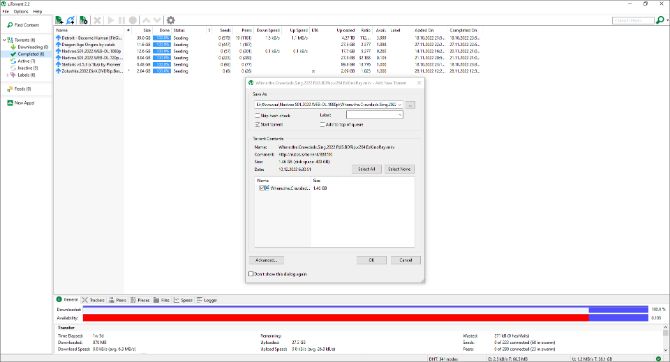
Компактный клиент для получения и управления торрентами. Позволяет планировать сеансы, определять приоритет задач, ставить на паузу или качать файл отдельными частями. Поддерживает практически все торренты и магнет-ссылки.
Инструкция:
- С трекера или специализированного сайта загрузите документ с расширением *.torrent.
- Двойным кликом откройте торрент в клиенте или запустите uTorrent и далее «Add torrent».
- Укажите папку, куда требуется экспортировать данные. Подтвердите выбор.
- Плюсы
- можно сделать расписание загрузок с помощью планировщика;
- регулярные обновления;
- управление скоростью;
- поиск контента не выходя из приложения;
- есть интегрированный медиаплеер.
- Минусы
- ограничения free-версии ― нет проверки на вирусы, конвертации файлов;
- ежегодная оплата за подписку от $4.95;
- есть реклама в неоплаченной версии.
Zona
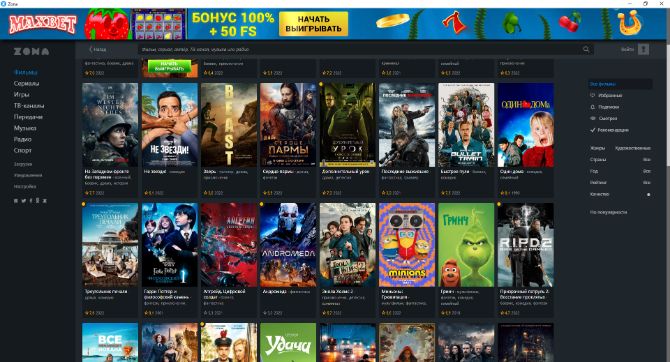
Современный файловый менеджер для Windows, объединяющий в себе торрент-клиент и каталог с видеоконтентом. Найти видеофайл можно через строку быстрого поиска. В медиатеке есть удобный фильтр, чтобы сортировать материалы по жанрам и озвучке. Софт умеет одновременно качать несколько файлов, настраивать скорость самостоятельно.
Инструкция:
- Откройте torrent-файл с помощью клиента Zona. Если URL нет, попробуйте найти материал через поисковую строку. Жмите «Найти».
- Щелкните на постер, прокрутите страницу вниз до конца. Выберите один из вариантов качества.
- После того, как закачка начнется, откройте вкладку с загруженным контентом. Готовый проект можно воспроизвести непосредственно в приложении.
- Плюсы
- на русском языке;
- возможно добавление по очереди или одновременно нескольких файлов;
- есть встроенный видеопроигрыватель;
- 3 варианта оформления.
- Минусы
- антивирусы могут распознавать софт как вредоносное ПО;
- всплывающие баннеры в интерфейсе;
- проекты в высоком разрешении могут подвисать, если проигрыват в приложении.
BitTorrent
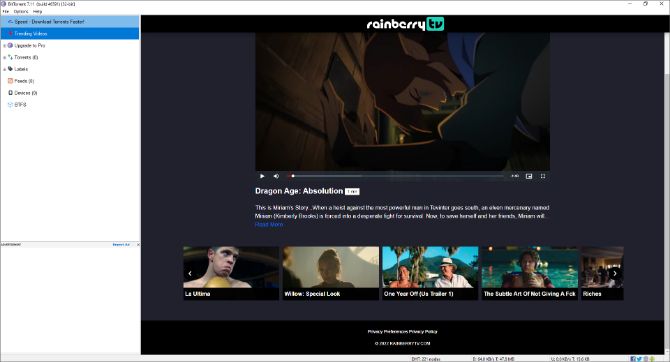
Классический торрент-клиент, одна из первых программ в этой категории. Поддерживает одновременную закачку нескольких файлов, предоставляет подробную информацию о скачиваемом контенте. Отличается простым минималистичным интерфейсом и низким потреблением ресурсов.
Инструкция:
- Найдите десктопную версию. После установки запустите программу BitTorrent, а далее последовательно пункты File → Add Torrent (или сочетание Ctrl + O).
- Отыщите подходящий файл и кликните на «Открыть». Определите папку для сохранения.
- Нажмите «Ок» и дождитесь окончания ― процесс будет отображаться в строке состояния.
- Плюсы
- начать воспроизведение в процессе;
- весит всего 20 МБ;
- ставит видеофайлы в очередь;
- стабильная скорость;
- есть версии для ПК, браузера и смартфона.
- Минусы
- в меню периодически появляются рекламные объявления;
- устаревший интерфейс;
- при дозагрузке идет долгая проверка.
Скачивание с помощью расширений
Простое решение, как скачать фильм из интернета без торрента― установить браузерное расширение. Соответствующий плагин добавит новую функцию в браузер, которым вы пользуетесь, догружать дополнительный софт не потребуется.
Video Downloader professional
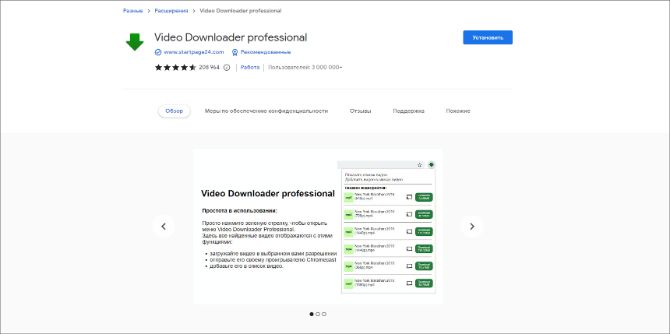
Плагин для браузера Chrome позволяет сохранять клипы с видеохостингов, онлайн-кинотеатров, соцсетей. При этом вы сможете выбрать подходящее разрешение. Формат скачиваемых материалов ― MP4. После их можно будет воспроизвести через Google Chromecast на телевизоре.
Инструкция:
- Перейдите в магазин Chrome в одноименном браузере.
- Щелкните на «Установить». Перезагрузите браузер.
- На площадках с видеоконтентом плагин покажет список видеозаписей в MP4, найденных на веб-странице. Жмите зеленую кнопку Download.
- Плюсы
- помогает добавлять кино в формате HD и 4К;
- составляйте плейлисты, не загружая на ПК;
- демонстрирует хорошую скорость;
- не тормозит работу браузера.
- Минусы
- работает только в браузере Google Chrome;
- не поддерживает видеоролики с Youtube;
- не всегда «видит» видеозаписи.
Video DownloadHelper
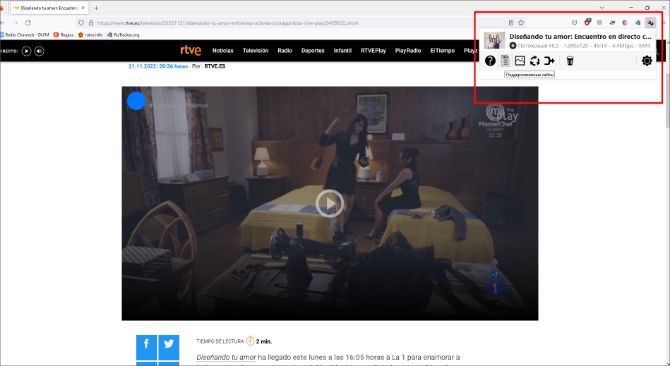
Плагин для Firefox и Chrome, позволяющий извлекать видеоряд и изображения с ресурсов. Получить необходимый файл можно по одному клику мыши ― найденный контент будет подсвечен в окошке. Поддерживает VK, Ютуб, DailyMotion, Periscope, UStream, Fox и другие платформы.
Инструкция:
- Установите плагин из магазина расширений. Перезагрузите браузер ― на панели инструментов должен появиться значок программы.
- Перейдите на сайт с видеоконтентом. Расширение будет работать только на тех площадках, которые поддерживаются. Их список можно увидеть, нажав на настройки плагина.
- На странице начните воспроизведение и нажмите на значок плагина. В списке будут отображаться все собранные видеозаписи.
- Плюсы
- конвертирует видеоролики и аудио;
- регулярно обновляется;
- находит видеозаписи за несколько секунд;
- создает «черный список» из нежелательных клипов и контента.
- Минусы
- подходит только для двух браузеров (Mozilla Firefox и Google Chrome);
- функционал бесплатной версии ограничен (нет возможности конвертировать, склеивать фрагменты);
- мало поддерживаемых площадок.
Скачиваем с Ютуба
На YouTube можно найти немало видео на любой вкус. Если вы хотите добавить их на свой компьютер, чтобы посмотреть в любое время, воспользуйтесь специальными сервисами.
YouTube4KDownloader
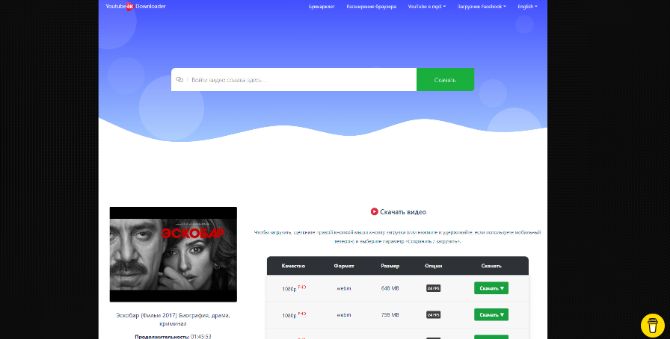
Бесплатный менеджер загрузок с Youtube, Twitch, TikTok и других ― всего более 900 ресурсов. Умеет загружать целые плейлисты и субтитры из роликов. Извлекает из видеоряда музыкальную дорожку в MP3. Может работать как онлайн-сервис или расширения для браузера Chrome.
Инструкция:
- Откройте главную страничку сервиса.
- Скопируйте ссылку на плеер со страницы киноленты.
- Вставьте полученный URL в пустое поле.
- Определите подходящее качество и формат видеозаписи. Чтобы сохранить на персональный компьютер, кликните на соответствующий значок.
- Плюсы
- большой выбор поддерживаемых видеоплощадок;
- возможность загружать в 8К;
- форматы на выбор ― MKV, MP4, 3GP;
- интерфейс сайта на русском.
- Минусы
- скорость бывает нестабильной;
- нет встроенного медиаплеера;
- не всегда «видит» URL.
Премиум-аккаунт
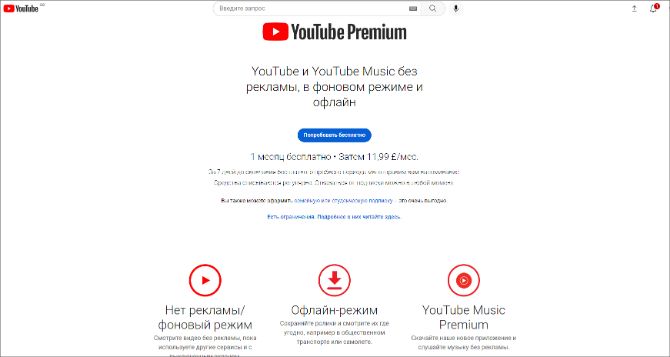
YouTube Premium — это платная подписка, которая убирает рекламные баннеры и предоставляет возможность посмотреть видео в офлайне, загрузив на свое устройство. Премиум-аккаунт работает только на смартфонах под управлением Android. На компьютер поместить не получится, надо использовать сторонние сервисы.
Youtube Premium недоступен в РФ. С марта 2022 года его нужно покупать через VPN-сервисы и карту другой страны.
Инструкция:
- Авторизуйтесь в своем премиум-аккаунте в мобильном приложении видеохостинга.
- Выберите видеоролик из ленты и откройте страницу с ним.
- Под окном просмотра кликните на кнопку «Скачать».
- После того, как процесс закончится, под видеозаписью появится синяя галочка.
- Плюсы
- дает возможность просматривать видеозаписи без интернета;
- скачивает в максимально хорошем качестве (в зависимости от исходного видеофайла);
- премиум открывает доступ к Originals – каталогу оригинальных кино и сериалов;
- можно просматривать в фоновом режиме и в формате «картинка в картинке».
- Минусы
- сохраненный материал доступен только в течение месяца;
- подходит только для мобильных устройств.
Скачивание из онлайн-кинотеатров
Онлайн-сервисы и стриминговые платформы предлагают тысячи кинолент, причем среди них есть оригинальные проекты, которые больше нигде нельзя легально посмотреть.
Okko
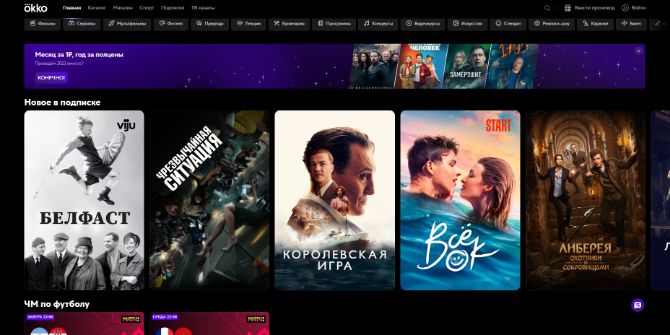
Российский стриминговый сервис, насчитывающий более 100 тысяч новинок и киноклассики, а также мультфильмов, документального кино и сериалов, включая эксклюзивные. Получить контент можно в лучшем разрешении ― Full HD, Ultra HD 4K и 8К. Рекламы нет, подписка продлевается каждый месяц (первые 30 дней ― за 1 рубль).
Инструкция:
- Авторизуйтесь на площадке. Зайдите в пункт «Мое», далее ― «Мои покупки».
- Нажмите на постер купленной ленты (ее можно купить заранее).
- Кликните на «Загрузить», далее установите разрешение и тип озвучки.
- Дождитесь обработки. Перейдите во вкладку «Загрузки» ― там будет храниться заказ. Его в дальнейшем вы сможете посмотреть офлайн.
Ivi
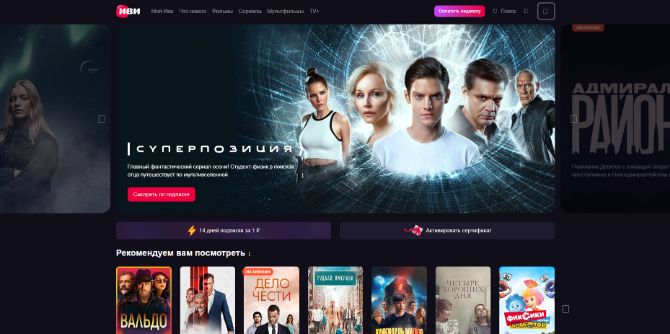
Российский онлайн-кинотеатр с разнообразным медиа в HD. Всего представлено более 80 тысяч материалов. Купленный контент при наличии подписки можно загрузить и смотреть автономно. Доступен не весь каталог, а только те киноленты, которые разрешил скачивать правообладатель.
Инструкция:
- Пройдите регистрацию и авторизуйтесь на Ivi. Выберите раздел на главной панели «Мой Иви» → «Подборки» → «Загрузи и смотри!»
- Перейдите к выбранному киношедевру и оплатите подписку (или совершите покупку). Кликните на значок Download и дождитесь, пока загрузится.
- Потом ленту можно будет увидеть онлайн на том устройстве, на которое вы его сохраняли.
Кинопоиск
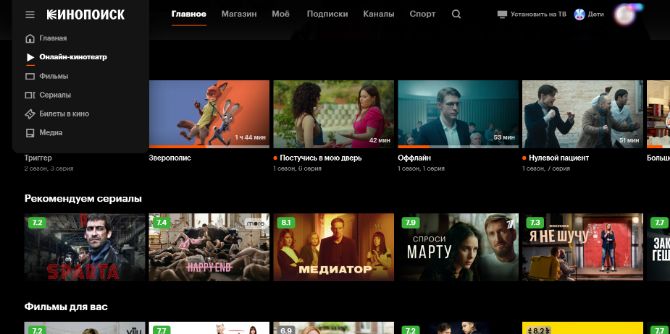
Молодой и быстрорастущий онлайн-кинотеатр, часть известного сервиса «КиноПоиск». Чтобы им пользоваться, необходимо иметь подписку «Яндекс Плюс». Часть каталога бесплатная, но некоторые вещи можно только купить или арендовать. Купленные кинофильмы и сериалы проще сохранить на мобильный гаджет, чтобы просматривать офлайн.
Инструкция:
- Найдите приложение «Кинопоиск HD» и авторизуйтесь в нем.
- Выберите желаемый фильм или телесериал (можно найти через поисковую строчку).
- Перейдите на страницу киноленты, нажмите стрелку. Выберите, по какой сети предстоит загружать медиаконтент сейчас и в будущем.
- После того, как видеоролик подгрузится, его можно будет включать в автономном режиме в течение 30 дней после приобретения (по подписке закончить просмотр нужно за 48 часов).
Netflix
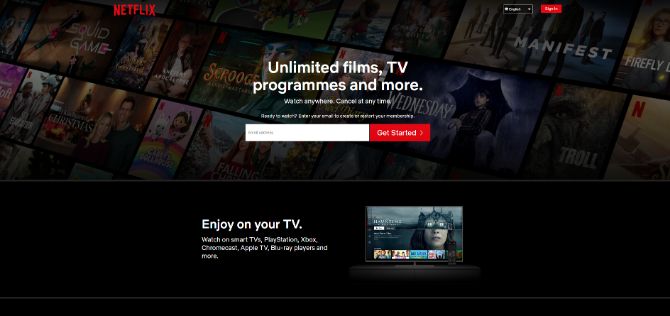
Одна из самых популярных стриминговых платформ в мире. Позволяет смотреть новейшие сериалы, художественные фильмы, документалки и мультики ― как оригинальные, так и приобретенные. Контент из разных стран доступен в хорошем качестве.
Пользователи из РФ могут использовать Netflix только через VPN, купить подписку можно через карту другой страны.
Инструкция:
- Откройте сайт Netflix на ПК и раскройте медиатеку. Для этого жмите три полоски в верхнем углу экрана. Найдите «Доступно для загрузки».
- Выберите один из доступных проектов и перейдите к его описанию.
- На страничке ленты щелкните по иконке скачивания.
- После того как кино загрузится, вы сможете воспроизвести его в любом видеоплеере.
Заключение
Мы разобрали несколько способов, как скачать фильм на компьютер бесплатно:
- с помощью записи происходящего на экране можно записать видео из любого источника, без авторизации, подписки и покупок (это безопасно и не занимает много времени);
- крупные каталоги размещены на торрент-трекерах, но часть контента приобретается нелегально (помните о незаконности пиратства);
- для экспорта c видеоплатформ есть онлайн-загрузчики и специальные файловые менеджеры ― в обоих случаях для закачки достаточно прямого URL.
Выбирайте любой инструмент из перечисленных ― для сохранения следуйте алгоритмам из статьи.
На каком сайте можно скачать бесплатно фильмы?
- Rutracker ― крупнейший торрент-трекер, на котором представлены и архивы кино и новинки.
- androidkino.org ― библиотека видезаписей, адаптированных к просмотру на мобильных.
- Rutor.org — хранилище медиаконтента, скачивать который можно бесплатно. Здесь есть поиск по ключевым словам и категориям. Доступ возможен через VPN.
- kinotom.org ― еще один торрент-трекер с минимумом рекламы и высокой скоростью.
- moova.ru ― библиотека разных жанров, для использования не требуется регистрация. Представлен большой архив в HD и DVDRip.
Можно ли смотреть Кинопоиск без интернета?
Вы можете смотреть фильмы из Кинопоиска, если купите, а потом скачаете их. Тоже работает с картинами, полученными по подписке. Услуга доступна только пользователям смартфонов и планшетов на базе Android.
Эти статьи могут вам понравиться: